windows media player如何安装?
时间:2024/10/25作者:未知来源:手揣网教程人气:
- [摘要]windows media player是微软官方推出的一款播放器软件,支持刻录翻录光盘、能够同步、流媒体传送等功能,是一款多功能的多媒体工具。方法步骤1.首先在PC下载网搜索下载windows m...
windows media player是微软官方推出的一款播放器软件,支持刻录翻录光盘、能够同步、流媒体传送等功能,是一款多功能的多媒体工具。
方法步骤
1.首先在PC下载网搜索下载windows media player,小编已经为大家准备好,点击下载即可。
2.windows media player是系统自带的一款非常好用的播放软件,不仅仅能够播放视频,就连音频文件也有很好的兼容,今天小编就来教大家如何启用安装windows media player。
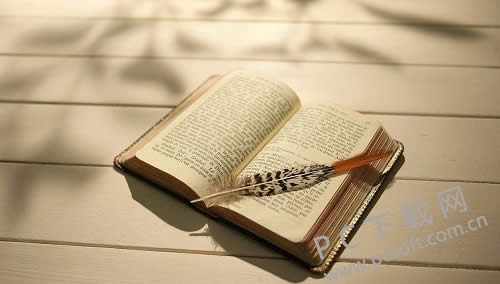
3.我们打开系统的开始菜单,在里面我们点击控制面板,点击一下打开它。
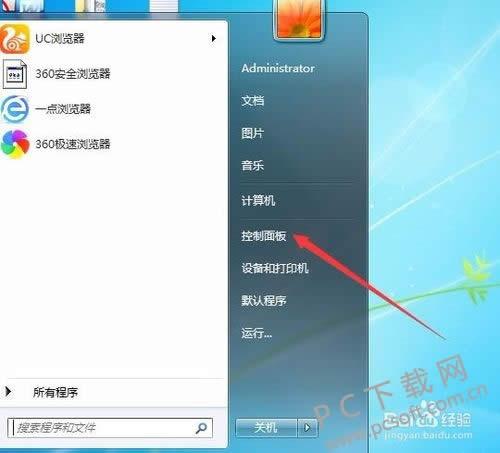
4.随后我们在打开的控制面板里面找到里面的系统和安全这个大类,点击一下。
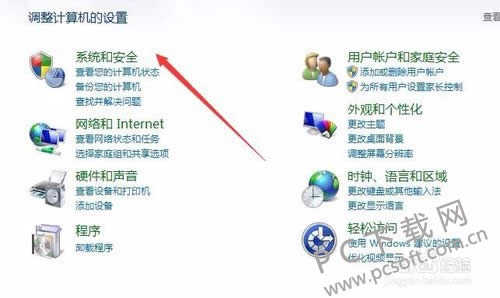
5.然后我们在里面左侧能够看到有一排的功能选项,在里面我们选择程序选项。
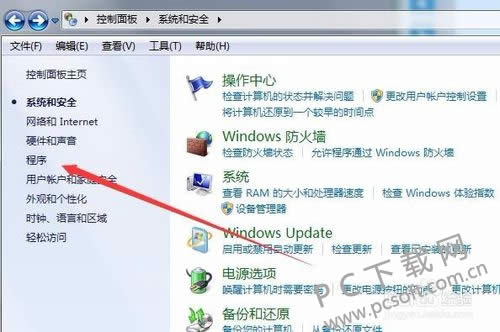
6.然后我们就能够看到里面的程序和功能选项,在里面我们点击下面的打开或关闭windows功能选项。
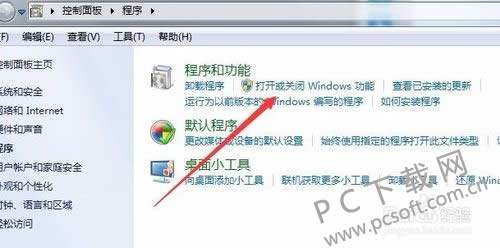
7.在打开的窗口里面,我们找到一个媒体功能的项目,点击展开之后就会看到windows media player了,我们将其勾选中,然后点击确定即可,系统就会自动安装windows media player程序。
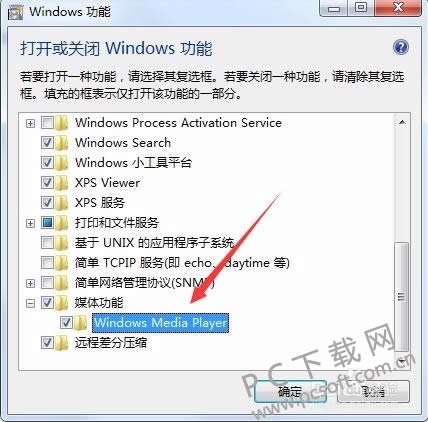
小编总结
以上就是windows media player安装使用教程了,有需要的小伙伴们赶紧去按照步骤操作一下吧。
学习教程快速掌握从入门到精通的电脑知识
关键词:windows media player怎样安装?